Come disinstallare Kaspersky
Hai deciso di disinstallare Kaspersky dal tuo computer per passare a un antivirus più leggero o più economico, ma non ci riesci? Ogni volta che tenti di avviare la procedura standard per la rimozione del software (quella disponibile nel pannello di controllo di Windows) ricevi degli strani messaggi di errore che ti impediscono di andare avanti? Non disperare! Ho una soluzione che dovrebbe fare proprio al caso tuo, o meglio ce l'ha l'azienda produttrice dell'antivirus.
Sul sito di Kaspersky, infatti, è disponibile una piccola utility gratuita che forza la cancellazione di tutti i file relativi al programma e permette così di bypassare tutti gli errori in cui si può incorrere tentando di rimuovere Kaspersky dal pannello di controllo di Windows. È compatibile con tutti i principali prodotti della linea Kaspersky: Kaspersky Antivirus, Kaspersky Internet Security, Kaspersky Total Security ecc.
Il suo funzionamento è estremamente intuitivo, quindi non ti preoccupare, ti ci vorranno pochissimi minuti per portare a termine il lavoro in maniera corretta. Allora, si può sapere che ci fai ancora lì impalato? Leggi le indicazioni che trovi di seguito e scopri come disinstallare Kaspersky dal tuo PC una volta per tutte!
Il primo passo che devi compiere è scaricare l'utility di disinstallazione di Kaspersky. Clicca quindi su questo collegamento e attendi che sul tuo PC venga scaricato il pacchetto ZIP che la contiene (pesa poco più di 3MB, quindi il download non dovrebbe durare che qualche secondo).
A scaricamento completato apri, facendo doppio click su di esso, l'archivio kavremover.zip ed estraine il contenuto in una cartella qualsiasi. Successivamente, avvia il programma kavremover.exe e clicca prima sul pulsante Sì e poi su Accept per accettarne le condizioni d'uso.
Nella finestra che si apre, copia quindi il codice di verifica che viene visualizzato nel riquadro collocato in alto e pigia sul bottone Remove per avviare la rimozione completa della versione di Kaspersky presente sul tuo computer. Se sul tuo computer è installato più di un prodotto Kaspersky, puoi selezionare quello da rimuovere dal menu a tendina collocato in basso.
La procedura di cancellazione del programma dovrebbe durare appena qualche minuto. Al suo termine, potrebbe esserti chiesto di riavviare il PC per rendere effettive tutte le modifiche: clicca su OK per accettare.
Nella cartella in cui hai estratto precedentemente l'utility di disinstallazione verrà creato un file di log (kavremvr xxxx-xx-xx xx-xx-xx (pid xxxx).log ) in cui potrai trovare tutte le informazioni relative alla procedura di rimozione appena affrontata.
Nota: se non hai ancora provato a rimuovere Kaspersky dal pannello di controllo di Windows, non utilizzare l'utility di disinstallazione. Prova invece ad eseguire la procedura di rimozione standard dell'antivirus recandoti in Pannello di Controllo > Disinstalla un programma, selezionando la voce relativa a Kaspersky dalla lista delle applicazioni presenti sul PC e pigiando sul pulsante Disinstalla/Cambia collocato in alto. Nella finestra che si apre, fai click sempre su Avanti e il gioco dovrebbe essere fatto.
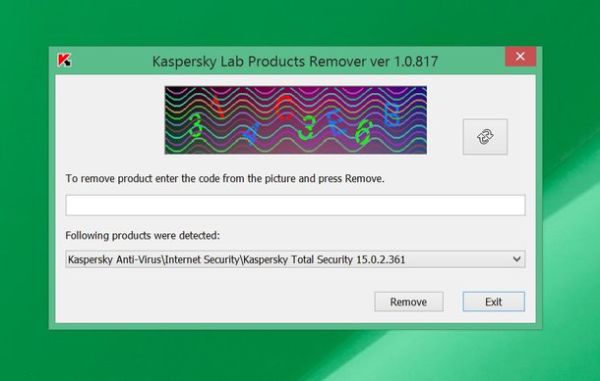
Utilizzi un Mac? Allora per disinstallare Kaspersky devi procurarti l'apposita utility di rimozione cliccando su questo collegamento. Il software è compatibile solo con Kaspersky Internet Security 15, la versione più recente dell'antivirus disponibile al momento in cui sto scrivendo la guida.
A download completato, avvia l'applicazione Disinstalla Kaspersky Internet Security e clicca prima sul pulsante Apre e poi su Disinstalla. Nella finestra che si apre, digita quindi la password del tuo account utente su OS X (quella che utilizzi per accedere al sistema) e premi Invio per avviare la rimozione del programma.
L'intera procedura va eseguita quando Kaspersky non è in esecuzione, quindi se l'antivirus è attivo provvedi a chiuderlo prima di lanciare l'utility di disinstallazione (basta selezionare la voce Esci/Exit dalla barra dei menu posta nella parte alta dello schermo).
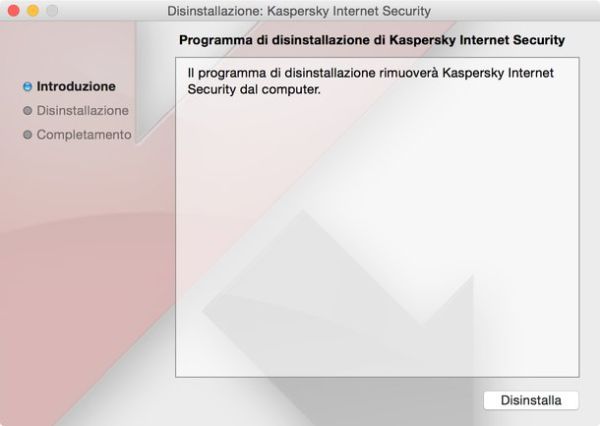
Hai scaricato la app di Kaspersky sul tuo smartphone o tablet Android e non sai come liberartene? Non temere. Tutto quello che devi fare è avviare quest'ultima, pigiare sulla freccia che si trova in basso a destra e selezionare l'icona Impostazioni dal menu che compare.
Nella schermata che si apre, seleziona quindi la voce Impostazioni avanzate, pigia sul comando Disinstalla app e porta a termine la procedura di rimozione dell'antivirus premendo prima su Avanti e poi su OK. L'operazione dovrebbe richiedere non più di qualche secondo.
